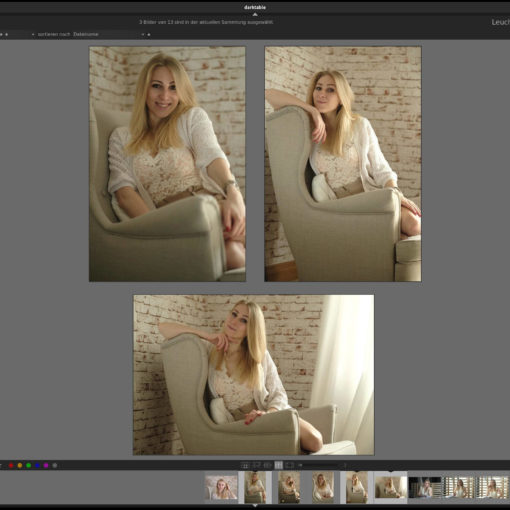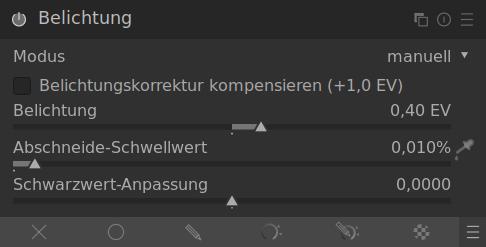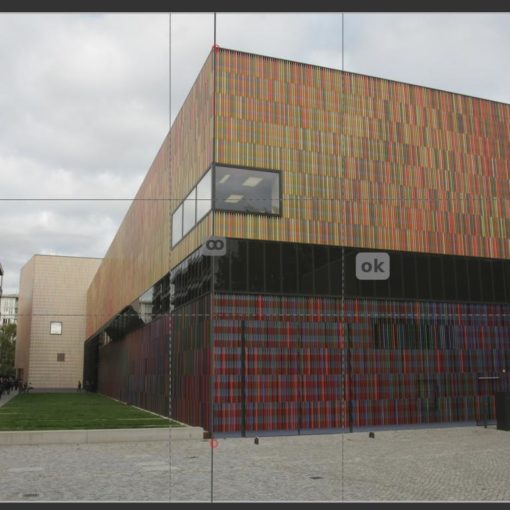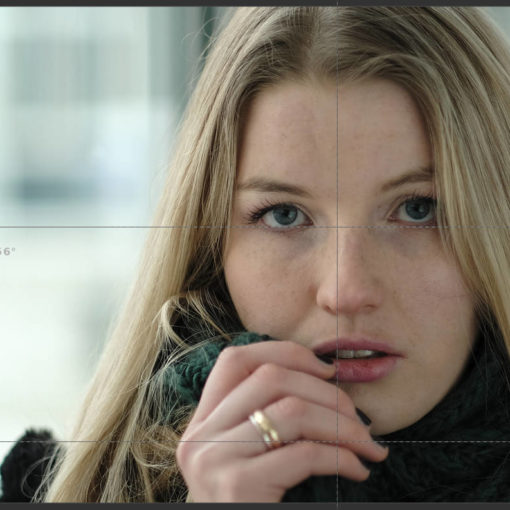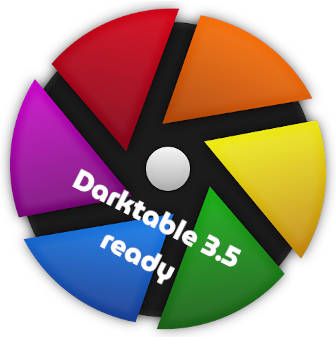
Über das Zahnrad-Symbol oben rechts direkt unter dem Hauptmenü öffnest du das Fenster mit den Voreinstellungen. Hier zeige ich dir die wichtigsten Voreinstellungen für Darktable. Vier Dinge vorweg:
- Weichen Voreinstellungen von der Standardeinstellung ab, steht davor ein Punkt.
- Hast du Änderungen gemacht, solltest du Darktable neu starten.
- Ein Doppelklick auf den Einstellungsnamen setzt die jeweilige Einstellung auf den Standardwert zurück. Ausgenommen davon sind beispielsweise Verzeichniseinträge .
- Den Einstellungsdialog verlässt du mit ESC oder über die Schließen-Schaltfläche.
Arbeitsablauf-spezifische Einstellungen automatisch anwenden
Das ist die wichtigste Voreinstellung in Darktable, denn damit bestimmst du den Workflow von Darktable für neue Bilder. Du findest die Einstellung im Bereich Bearbeitung. Hier solltest du entweder keines oder auf Aufnahme bezogene Bearbeitung wählen. Damit legst du die Modulreihenfolge auf die ab Darktable 3.0 definierte aufnahmebezogene Bearbeitung fest; das hilft, Artefakte oder Farbverschiebungen zu vermeiden, die von der anzeigebezogenen Bearbeitung herrühren können.
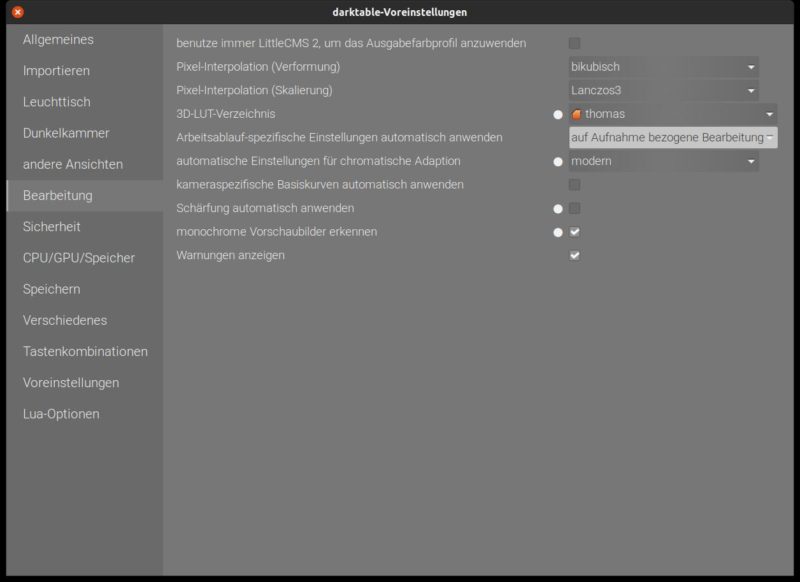
Bei auf Aufnahme bezogene Bearbeitung schaltest du außerdem automatisch die Module Filmic RGB und Belichtung für neu importierte Bilder ein. Die Belichtung wird dabei auf den Wert +0.5 EV angepasst, der mittlere Grauwert der meisten Kameras. Je nach Kamera musst du diesen Wert eventuell mithilfe einer automatischen Voreinstellung etwas nach oben korrigieren, auf ca. +0.8 EV bis +1.5 EV. Zudem wird Belichtungskorrektur kompensieren eingeschaltet, um automatisch die kamerainterne Belichtungskorrektur auszugleichen. Das ist sehr nützlich bei Fotos, die so belichtet wurden, dass die Spitzlichter erhalten bleiben, und bei Fotos, die du ETTR geschossen hast.
Wenn du bereits Bilder bearbeitet hast, bevor du diese Einstellung angepasst hast, kannst du die Bilder entweder entfernen und erneut importieren oder du wählst im Verlaufsstapel der Dunkelkammer das Original und klickst Verlaufsstapel zusammenfassen.
Allgemeines
Design
Hier stellst du das Design ein. Die Macher von Darktable empfehlen eines der grauen Designs. Sie begründen das damit, dass ein dunkles Interface die visuelle Wahrnehmung täuscht. Beim Retuschieren von Fotos könne das dazu führen, dass man den Bilder zu viel Kontrast oder Sättigung mitgibt oder ein Foto beim Druck zu dunkel wird.
Geschwindigkeit gegenüber Qualität bevorzugen
Diese Einstellung ist auf langsameren Rechnern sinnvoll, weil sie das Rendern der Vorschaubilder um das Vierfache beschleunigt. Skalierungsfaktor für grafische Nutzerelemente und Text Das sollte auf -1 stehen, um die vom System definierte Auflösung zu übernehmen.
Importieren
Hier legst du die Namenskonventionen für den Import in Darktable fest. Dazu erfährst du mehr in dem Beitrag Fotos in Darktable importieren.
Leuchttisch
Schema der erweiterten Bildinfos in Vorschaubildern
Hier definierst du, was auf dem Tooltip in der Auswahl- und Vergleichssicht sowie der Vollbildvorschau steht. Ich nutze folgendes Schema:
$(FILE_NAME).$(FILE_EXTENSION) • $(MODEL)$(NL)<b>$(EXIF_EXPOSURE) • f/$(EXIF_APERTURE) • $(EXIF_FOCAL_LENGTH)mm • ISO $(EXIF_ISO)</b>$(SIDECAR_TXT)
Das zeigt neben dem Dateinamen das Kameramodell an. In der nächsten Zeile kommen gefettet Belichtung, Blende, Brennweite und ISO-Wert, darunter dann das Rating.
Schema der Kurzinfos beim Überfahren der Vorschaubilder mit der Maus
Hier legst du das Tooltip-Schema für die Standardansicht des Leuchttisches fest. Mein Schema:
$(FILE_NAME).$(FILE_EXTENSION) • $(MODEL)$(NL)$(EXIF_DAY).$(EXIF_MONTH).$(EXIF_YEAR) • $(EXIF_HOUR):$(EXIF_MINUTE)$(NL)<b>$(EXIF_EXPOSURE) • f/$(EXIF_APERTURE) • $(EXIF_FOCAL_LENGTH)mm • ISO $(EXIF_ISO)</b>
Die erste und dritte Zeile entsprechen dem obigen Schema, in Zeile zwei steht außerdem das Aufnahmedatum. Welche Variablen du in den Schemata sonst noch nutzen kannst, erfährst du im offiziellen Darktable-Manual.
Bearbeitung
automatische Einstellungen für chromatische Adaption
Bei veraltet erfolgt eine chromatische Anpassung nur über das Weißabgleich-Modul, modern kombiniert die Module Weißabgleich und Farbkalibrierung und sorgt so für eine bessere Farbbehandlung. Die Einstellungen betrifft nur neue Bearbeitungen.
Schärfung automatisch anwenden
Bei Kameras ohne Tiefpassfilter sollte diese Option ausgeschaltet werden. Werden mehrere Kameras benutzt, kann man das stattdessen auch mit einer automatischen Voreinstellung im Schärfen-Modul abfangen.
Monochrome Vorschaubilder erkennen
Wenn eingeschaltet, analysiert Darktable die Bilder anhand der Vorschaubilder beim Import. Wenn sie monochrom aufgenommen wurden, erhalten sie das Schlagwort darkroom | mode | monochrome. Wer oft schwarzweiß fotografiert, sollte diese Option einschalten; allerdings dauert der Import etwas länger.
CPU/GPU/Speicher
Speicherlimit (in MB) für den Vorschaubild-Cache
Um die Anzeige auf dem Leuchttisch zu beschleunigen, speichert Darktable Vorschaubilder in einer Cache-Datei, die beim Start geladen wird.
Festplattencache für Thumbnails benutzen und Festplattencache für Vorschaubilder benutzen
Bei eingeschalteter Option werden Thumbnails bzw. Vorschaubilder in den Cache geschrieben. Das hat zur Folge, dass auf dem Leuchttisch das Zoomen deutlich schneller ist. Allerdings sind auch schnell einige Gigabyte Speicher belegt und Darktable löscht diesen Cache nicht. Du kannst es aber selbst tun: Den Darktable-Cache findest du im versteckten Ordner .cache/darktable/. Tipp: Mithilfe des Programms darktable-generate-cache kannst du Vorschaubilder aller Fotos erzeugen.
Speicherlimit (in MB) für Kachelung
Damit bestimmst du die maximale Menge an Speicher, die ein Modul verwenden darf, wenn es ein Bild bearbeitet. Speicherintensive Module unterteilen dieses Bild, wenn sie mehr Speicher benötigen als angegeben. Die Vorgabe ist 1500, also 1,5 GB. Setzt du den Wert auf 0, hebst du alle Grenzen auf. Werte unter 500 werden als 500 interpretiert.
Verschiedenes
Benutzeroberfläche – Methode, um das Monitorprofil zu ermitteln
Die Voreinstellung alle für das Farbmanagement-Subsystem kannst du ändern, um eine der spezifischen X-Server-Methoden xatom oder colord zu wählen, falls diese unterschiedliche Ergebnisse liefern. Ob sie das tun, findest du mit dem Programm darktable-cmstest auf der Kommandozeile heraus.
Trage deine Mail-Adresse ein, dann informiere ich dich über neue Beiträge.